
Contenu
- Problème n ° 2 - Problèmes de luminosité automatique
- Solutions potentielles:
- Problème n ° 3 - Problèmes de sécurité - scanner d'empreintes digitales et déverrouillage du visage
- Problème n ° 4 - Problèmes de connectivité
- Solutions potentielles:
- Problèmes généraux liés au Wi-Fi
- Problèmes Bluetooth
- Problèmes liés au LG V40 où la seule option est d’attendre une mise à jour logicielle ou d’en obtenir une nouvelle
- Guide - Récupération du tiroir d'application, mise à l'échelle de l'application et masquage de l'encoche
- Guides - réinitialisation logicielle, réinitialisation matérielle, démarrage en mode sans échec, effacement de la partition de cache
- Redémarrage en douceur
- Réinitialisation matérielle
- Démarrer en mode sans échec
- Effacer la partition de cache

Quelques problèmes liés à la caméra LG V40 ont été signalés depuis le lancement du périphérique. Certains utilisateurs ont rencontré des photos floues ou des retards importants lorsqu'ils ont tenté de prendre une photo. Certains utilisateurs ont constaté que le périphérique ne basculait pas sur le téléobjectif comme prévu. D'autres ont également vu des images granuleuses, verdâtres et pixellisées.
Solutions potentielles:
- Les photos floues et le décalage semblent être dus à certains paramètres activés par défaut, tels que le mode Super Super Auto et Auto HDR. Ces fonctionnalités permettent d'obtenir de superbes photos, mais si vous recherchez une meilleure mise au point et des vitesses d'obturation plus rapides, vous devrez peut-être les désactiver jusqu'à ce qu'une mise à jour logicielle corrige ce problème.
- En ce qui concerne le problème de téléobjectif, le plus souvent, il fonctionne comme prévu. Il faut toutefois garder à l'esprit qu'il a besoin de conditions de forte luminosité pour ne pas fonctionner à l'intérieur.
- Enfin, si les images apparaissent granuleuses, pixelisées, avec une teinte verdâtre ou avec des lignes verticales, il s'agit probablement d'un problème matériel. La meilleure option ici est de trouver un remplaçant.
Problème n ° 2 - Problèmes de luminosité automatique

Certains utilisateurs ont constaté que la fonction de luminosité automatique ne fonctionnait pas comme prévu. Dans quelques cas, les utilisateurs ont constaté que la luminosité ne devait pas être inférieure à 11 ou 12%, même dans des zones très sombres. C’était un problème avec le LG V30 et le LG G7 et semble être l’un des problèmes les plus courants pour le LG V40.
Solutions potentielles:
- Cela semble être un problème d’étalonnage avec la fonction de luminosité automatique. Lorsque vous vous trouvez dans une zone sombre, réglez manuellement le curseur de luminosité sur zéro, même si la luminosité automatique est activée. Activez / désactivez la luminosité automatique et tout devrait fonctionner comme prévu.
- Cependant, certaines versions de l'appareil n'autorisent pas le réglage du curseur lorsque la luminosité automatique est activée. Dans ce cas, désactivez la luminosité automatique, réglez manuellement la luminosité sur un niveau bas et réactivez la fonction.
- Vous pouvez également télécharger et utiliser l'application Lux Auto Brightness disponible sur le Google Play Store. C’est l’un des meilleurs outils pour mieux contrôler la fonction de luminosité automatique de l’appareil. La version gratuite de l'application peut être trouvée ici.
Problème n ° 3 - Problèmes de sécurité - scanner d'empreintes digitales et déverrouillage du visage
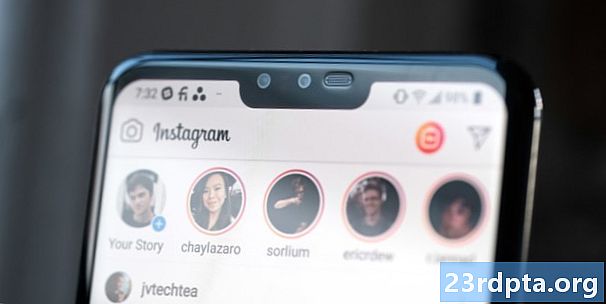
Des fonctionnalités telles que le déverrouillage du visage et le scanner d'empreintes digitales ont généralement été rapides et précises pour la plupart des utilisateurs, mais certains ont eu du mal à les utiliser pour déverrouiller leurs appareils.
Solutions potentielles:
- Vous pouvez simplement essayer de supprimer et de remapper les empreintes digitales stockées sur le périphérique. Vous pouvez même stocker la même empreinte digitale deux fois, ce qui a fonctionné pour certains utilisateurs.
- Dans d'autres cas, vider le cache a fait l'affaire. Aller àParamètres - Général - Gestion du téléphone - Stockage de périphérique et appuyez sur Stockage interne. Puis appuyez sur Données mises en cache et effacez-les.
- Pour certains utilisateurs, le type de protecteur d'écran utilisé semble affecter les performances du scanner d'empreintes digitales (ainsi que les fonctionnalités de l'affichage toujours activé). Si la protection d'écran est du type qui recouvre l'encoche d'une bordure noire avec des découpes réservées aux appareils photo et au haut-parleur, la fonction AOD et le lecteur d'empreintes digitales en sont affectés.
- Le déverrouillage du visage semble fonctionner sans problème, mais les utilisateurs ont découvert qu'une image peut être utilisée pour le duper. Pour éviter cela, veillez à sélectionner «Mode avancé». Si le déverrouillage du visage ne fonctionne pas, vous pouvez numériser votre visage plusieurs fois pour en améliorer la précision.
Problème n ° 4 - Problèmes de connectivité

Comme pour tout nouvel appareil, les problèmes de connectivité avec Bluetooth et Wi-Fi sont également des problèmes courants sur le LG V40. Les problèmes de Wi-Fi et de Bluetooth sont fréquents avec cet appareil.
Solutions potentielles:
Problèmes liés au LG V40 Wi-Fi
- L'un des problèmes les plus courants sur le LG V40 est lié à la connectivité Wi-Fi. Ce problème semble être lié au mode d'économie de batterie agressif intégré à Android 8.0 Oreo. Aller à Paramètres> Général> Batterie> Exclusions d'économie d'énergieet assurez-vous que le Wi-Fi est ajouté à cette liste. Vous pouvez également ajouter d'autres applications et fonctionnalités qui risquent de ne pas fonctionner comme prévu en raison du mode d'économie de batterie.
Problèmes généraux liés au Wi-Fi
- Eteignez le périphérique et le routeur pendant au moins dix secondes. Puis retournez-les et réessayez la connexion.
- Utilisez l’analyseur Wi-Fi pour vérifier l’encombrement de votre chaîne et choisir une meilleure option.
- Oubliez la connexion Wi-Fi en allant àParamètres> Wi-Fi et appuyez longuement sur la connexion souhaitée, puis sélectionnez «Oublié». Entrez à nouveau les détails et réessayez.
- Assurez-vous que le micrologiciel du routeur est à jour.
- Assurez-vous que les applications et les logiciels de l'appareil sont à jour.
- Entrer dansWi-Fi> Paramètres> Avancéet notez l’adresse MAC de votre périphérique, puis assurez-vous que son accès est autorisé dans le filtre MAC du routeur.
Problèmes Bluetooth
- En cas de problème lors de la connexion à la voiture, consultez le manuel du fabricant de l’appareil et de la voiture et réinitialisez vos connexions.
- Assurez-vous de ne pas manquer une partie essentielle du processus de connexion.
- Aller àParamètres> Bluetoothet s'assurer que rien ne doit changer
- Entrer dansParamètres> Bluetoothet supprimez tous les appariements précédents, en les reconstituant à partir de zéro.
- Pour les problèmes liés à plusieurs connexions de périphériques, seule une future mise à jour pourra résoudre ce problème.
Problèmes liés au LG V40 où la seule option est d’attendre une mise à jour logicielle ou d’en obtenir une nouvelle

Certains bogues logiciels n’ont pas de solution de contournement disponible pour le moment. La seule option est d'attendre que LG résolve le problème dans une mise à jour officielle. Dans quelques cas, il peut s'agir d'un problème matériel. Dans ce cas, la seule option est de choisir un remplaçant.
- s ne sont pas reçus - Certains utilisateurs ont remarqué qu’il y avait un retard dans l’arrivée au téléphone. Cela semble être un problème avec l’application LG en stock. Les utilisateurs ont constaté que l’application de Google ou toute autre alternative fonctionnait bien. Par conséquent, jusqu’à ce qu’une mise à jour corrige ce problème, il est préférable de changer d’application de messagerie par défaut.
- Problème Smart Lock - Même lorsque les utilisateurs ont configuré les emplacements de confiance, ils ont constaté que cette fonction ne laissait pas le téléphone déverrouillé. Il s’agit d’un problème lié au GPS et un redémarrage corrige généralement le problème, du moins pendant un certain temps. Smart Lock a toujours été assez aléatoire et cela ne semble pas être différent avec le LG 40.
- Teinte verte apparaissant à l'écran - De nombreux utilisateurs ont remarqué une nuance verdâtre en haut de l'écran qui devenait plus opaque et recouvrait les informations à l'écran.Il s’agit là d’un problème matériel et la seule option possible est le remplacement.
- Un son statique du haut-parleur - Certains utilisateurs ont remarqué un son crépitant ou statique en provenance du haut-parleur, même lorsque le volume n’est pas réglé au maximum. Ceci est un autre problème matériel et le périphérique doit être remplacé par un nouveau.
Guide - Récupération du tiroir d'application, mise à l'échelle de l'application et masquage de l'encoche

Ce ne sont pas vraiment des problèmes, mais plutôt cachés dans le menu des paramètres et certains peuvent ne pas savoir comment activer ces fonctionnalités.
- Aucun tiroir d'application: Hors de la boîte, le LG V40 est livré sans un tiroir d'applications. Toutes vos applications sont réparties sur les écrans d'accueil et l'utilisation de dossiers est l'un des moyens de garder les choses organisées. Heureusement, LG propose une solution simple pour ramener le tiroir de l'application et vous n'aurez pas à passer à un autre lanceur pour le récupérer. Aller àParamètres> Affichage> Écran d'accueil> Sélectionner accueil> Tiroir accueil et application.
- Mise à l'échelle de l'application:L’affichage du LG V40 se caractérise par le rapport de format 18: 9 désormais standard. Cependant, certaines applications n’utilisent pas l’ensemble de l’écran, laissant des barres noires en haut et en bas. Les développeurs d'applications ont mis à jour leurs applications pour s'adapter à cet aspect et à l'encoche. LG a également une solution. Aller àParamètres> Affichage> Mise à l'échelle de l'application et vous pouvez activer «Fullscreen (18: 9)» sur n’importe quelle application le prenant en charge.
- Cacher l'encoche: Si vous n’êtes pas fan de l’encoche, LG fournit un moyen simple de le cacher. Aller àParamètres> Affichage> Nouvel deuxième écran. Définissez-le sur Personnalisé et définissez l'apparence de la barre d'état à votre guise.
Guides - réinitialisation logicielle, réinitialisation matérielle, démarrage en mode sans échec, effacement de la partition de cache

Redémarrage en douceur
- Lorsque l'écran ne répond pas, maintenez enfoncé le bouton d'alimentation et le bouton de réduction du volume pendant 10 secondes ou jusqu'à ce que l'appareil redémarre.
Réinitialisation matérielle
- Éteignez l'appareil.
- Maintenez enfoncé le bouton d'alimentation et le bouton de réduction du volume. Relâchez les deux boutons lorsque l'écran Récupération du système apparaît.
- Utilisez les boutons de volume pour accéder à la réinitialisation des données d'usine et appuyez sur le bouton d'alimentation pour confirmer.
Démarrer en mode sans échec
- Lorsque le téléphone est allumé, maintenez le bouton d'alimentation enfoncé jusqu'à ce que les options d'arrêt apparaissent. Appuyez sur l’option «Éteindre» et maintenez-la enfoncée jusqu’à ce qu’une confirmation apparaisse, puis touchez OK. Cela démarrera le périphérique en mode sans échec.
- Maintenez enfoncé le bouton d'alimentation et le bouton de réduction du volume. Relâchez les deux boutons lorsque l'écran Récupération du système apparaît. Utilisez les touches de volume pour naviguer en mode sans échec et confirmez.
Effacer la partition de cache
- Éteignez l'appareil.
- Maintenez enfoncé le bouton d'alimentation et le bouton de réduction du volume. Relâchez les deux boutons lorsque l'écran Récupération du système apparaît.
- Utilisez les boutons de volume pour accéder à Wipe Cache et appuyez sur le bouton d'alimentation pour confirmer.
Ce sont les problèmes les plus courants sur le LG V40 et les solutions potentielles pour les résoudre. Si vous rencontrez d'autres problèmes, veuillez nous en informer dans la section commentaires ci-dessous. Nous ferons de notre mieux pour trouver une réponse pour vous!
Prochain: LG V40 vs LG V30 - vaut la mise à niveau?


